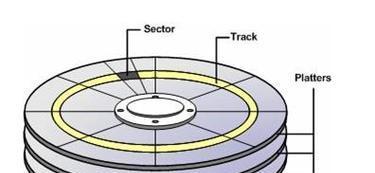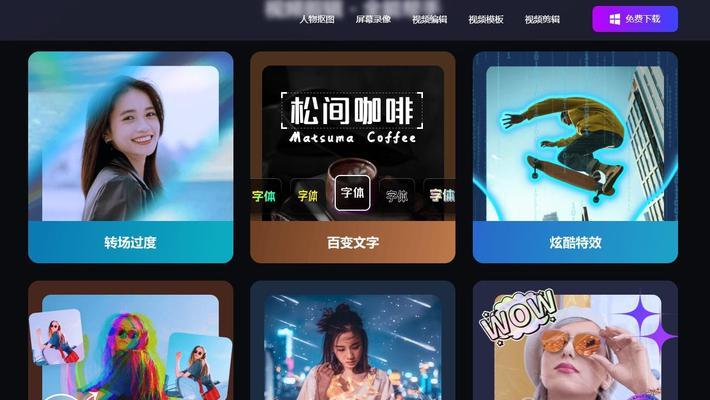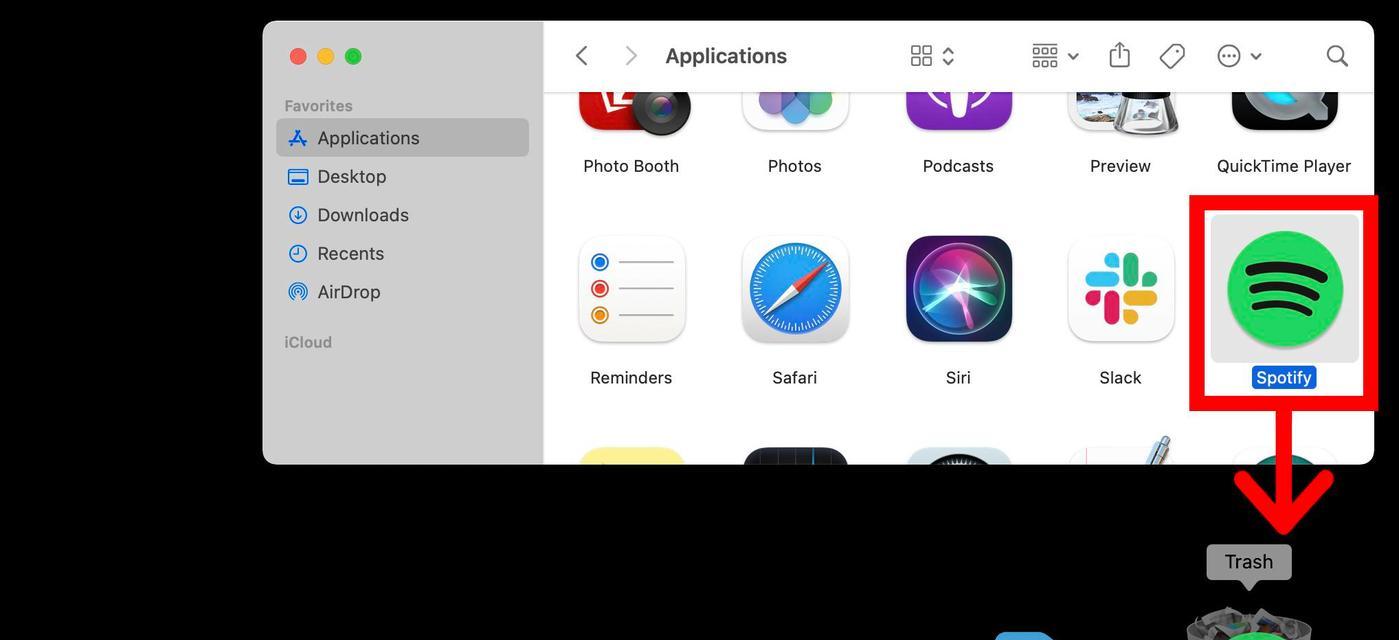dns修复工具如何一键修复?
在今天的数字化时代,互联网已成为我们日常生活和工作中不可或缺的一部分。网络连接问题时有发生,而其中一个常见的问题便是DNS解析故障。当您遇到网页加载缓慢或无法访问时,使用DNS修复工具进行一键修复是解决该问题的有效方法。本文将指导您如何使用DNS修复工具来快速修复网络问题,确保您的网络体验畅通无阻。
什么是DNS及DNS故障
DNS全称为域名系统(DomainNameSystem),它是互联网的基础架构之一,负责将易于人类理解的域名(如www.example.com)转换成计算机识别的IP地址。DNS故障通常会表现为网页打不开或打开速度异常缓慢。

DNS故障的原因
在开始修复之前,了解常见的DNS故障原因是非常必要的,这样可以更好地防范未来的问题。DNS故障可能由以下因素引起:
网络服务提供商的DNS服务器出现问题
本地计算机的DNS缓存信息已损坏或过时
路由器设置不当或损坏
网络硬件连接问题
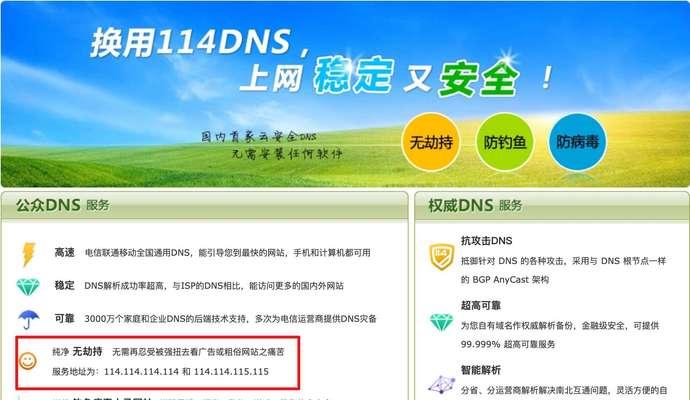
DNS修复工具的选择
市场上存在多种DNS修复工具,它们可以帮助用户快速诊断并解决DNS问题。选择合适的工具对成功修复至关重要。一些流行的DNS修复工具包括:
Windows系统自带的`ipconfig`命令
GoogleDNS
OpenDNS
第三方网络修复软件如CCleaner等

一键修复DNS的步骤
步骤一:清理本地DNS缓存
在尝试任何修复之前,首先清理本地的DNS缓存是个不错的开始。对于Windows用户,可以通过以下步骤操作:
1.按下`Win+R`键打开运行对话框。
2.输入`cmd`并回车打开命令提示符。
3.在命令提示符中输入`ipconfig/flushdns`命令,然后按回车。
4.系统会显示“成功地刷新了DNS解析缓存”的消息。
步骤二:更换DNS服务器
更换DNS服务器是另一项常见的解决方法,您可以尝试以下步骤:
1.打开网络和共享中心。
2.点击您正在使用的网络连接。
3.在弹出的网络状态窗口中点击“属性”。
4.在网络属性中,双击“Internet协议版本4(TCP/IPv4)”。
5.选择“使用下面的DNS服务器地址”,然后输入Google的DNS地址(首选:8.8.8.8,备用:8.8.4.4)或其他公共DNS地址。
6.点击确定保存设置。
步骤三:使用第三方DNS修复工具
如果手动操作对您来说过于复杂,使用第三方DNS修复工具将更加便捷。以下是使用CCleaner这类软件进行DNS修复的步骤:
1.下载并安装CCleaner。
2.打开CCleaner并转到“工具”选项卡。
3.选择“系统修复”或“网络修复”功能。
4.点击扫描,让CCleaner检测问题。
5.扫描完成后,点击修复来解决检测到的DNS问题。
步骤四:检查网络设备和连接
在进行了上述步骤后,如果问题仍未解决,可能是网络硬件出现故障。您可以:
重启路由器和调制解调器。
检查网线或无线连接是否稳定。
使用其他设备尝试连接同一网络,以排除设备问题。
常见问题与解答
问题1:更换DNS服务器有什么好处?
更换DNS服务器可以提高域名解析的速度和准确性。使用公共DNS如GoogleDNS可以减少因本地DNS服务器故障导致的解析失败。
问题2:如何选择合适的第三方DNS修复工具?
选择第三方DNS修复工具时,需确保该工具来自可信的开发者,并且拥有良好的用户评价。一些工具还会提供额外的功能,如网络优化、隐私保护等。
问题3:如果DNS修复后问题依旧,我该怎么办?
如果DNS修复后问题依旧存在,建议联系您的网络服务提供商寻求帮助,或者考虑让专业的网络技术人员检查您的网络设备和设置。
结语
通过以上步骤,您可以快速有效地使用DNS修复工具一键修复常见的网络连接问题。切记,定期维护和更新网络设备和软件也是预防网络问题发生的重要措施。希望本文能帮助您轻松应对DNS故障,享受顺畅的网络体验。
版权声明:本文内容由互联网用户自发贡献,该文观点仅代表作者本人。本站仅提供信息存储空间服务,不拥有所有权,不承担相关法律责任。如发现本站有涉嫌抄袭侵权/违法违规的内容, 请发送邮件至 3561739510@qq.com 举报,一经查实,本站将立刻删除。
关键词:修复工具
- 手机如何使用打光拍照板?拍摄技巧有哪些?
- 电脑显示器闪烁在闪烁怎么办?如何排查问题?
- 投影仪升降幕布怎么取掉?拆卸时应该注意哪些安全事项?
- 手机翻转镜头如何拍照?有哪些创意拍摄方法?
- 江门打印贴单机如何操作?程序使用方法是什么?
- 苹果手机如何设置古风拍照姿势?
- 蓝色黄油相机使用方法及拍照技巧有哪些?
- 果哥笔记本电脑性能如何?
- 王者荣耀频繁无响应的原因是什么?如何预防和解决?
- 电脑无线网卡怎么用?需要哪些设置?
常见难题最热文章
- 最新文章
-
- 户外直播送笔记本电脑价格是多少?如何参与活动?
- 王者荣耀屏蔽功能如何使用?
- 电脑直播时声音小怎么解决?提升音量的方法有哪些?
- 电脑配置设置控制打印机的方法是什么?
- 如何查看和选择笔记本电脑配置?
- 原神中如何获得武器角色?需要满足哪些条件?
- 钢索云台相机与手机连接拍照方法是什么?
- 笔记本电脑键盘自动打字问题如何解决?
- 使用手柄玩魔兽世界治疗职业时如何选择合适的队友?
- 三国杀游戏中频繁掉线怎么办?有哪些稳定连接的技巧?
- 廉价笔记本电脑联网步骤是什么?
- 赛车类手游有哪些?英雄互娱的赛车游戏推荐?
- 王者荣耀全服玩家数量有多少?如何查看当前在线人数?
- 三国杀队友如何区分?有哪些技巧?
- 原神福利大奖怎么领奖?需要满足哪些条件?
- 热门文章
-
- 荣耀手机录音文件存放在哪里?如何找到录音文件的存储位置?
- 电脑桌面图标如何恢复原状?如何找回丢失的桌面图标布局?
- 华为手机荣耀拍照美颜功能如何开启?美颜效果调整的技巧有哪些?
- 王者荣耀全服玩家数量有多少?如何查看当前在线人数?
- 手机桌面图标怎么一键整理?整理桌面图标的最佳方法?
- 如何在Photoshop中等比例缩放图片?等比例缩放图片大小的正确步骤是什么?
- 电脑上图标不见了怎么办?如何找回丢失的桌面图标?
- mp3格式歌曲如何下载到u盘?需要注意什么?
- PDF文件大小如何调整到指定KB?调整过程中常见问题有哪些?
- 手机相册拼图功能在哪里?如何操作?
- Mac电脑任务管理器快捷键是什么?如何使用?
- word批注模式如何关闭?有哪些快捷操作?
- “司空见惯”一词是什么意思?在什么情况下使用?
- 如何批量删除苹果通讯录联系人?操作步骤是什么?
- 王者荣耀屏蔽功能如何使用?
- 热门tag
- 标签列表
- 友情链接